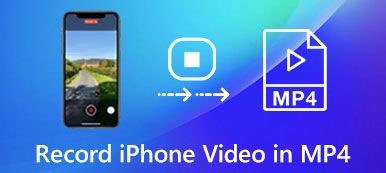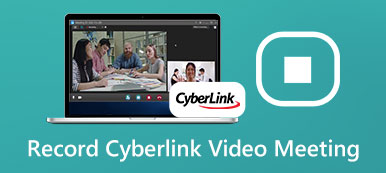Webex 是 Cisco 发布的通信和协作平台。它将通话、消息传递和会议结合在一起。由于其易于使用且功能强大的解决方案,Webex 被专业组织、机构、企业和小型企业广泛用于在线会议、课程、培训和其他虚拟活动。为了帮助您保存重要信息,本指南解释了 如何录制Webex会议 无论是否经过许可,都可以在您的计算机或移动设备上使用。
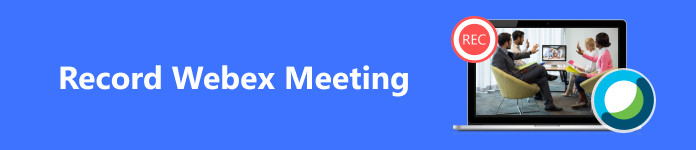
- 第 1 部分:了解 Webex 录制规则
- 第 2 部分:如何在获得许可的情况下录制 Webex 会议
- 第 3 部分:如何在未经许可的情况下录制 Webex 会议
- 第 4 部分:录制 Webex 会议的常见问题解答
第 1 部分:了解 Webex 录制规则
Webex 提供本机录制功能,使主持人能够轻松录制会议。但是,该功能会根据您的帐户类型和您在特定会议中的角色而有所不同:
免费帐户只能作为主持人在桌面应用程序中录制 Webex 会议并将其保存到您的计算机。
如果您获得许可,您可以作为参与者录制 Webex 会议。
订阅者可以在桌面或移动应用程序上录制 Webex 会议。录音将保存到云服务器。
第 2 部分:如何在获得许可的情况下录制 Webex 会议
如何在桌面应用程序中录制 Webex 会议
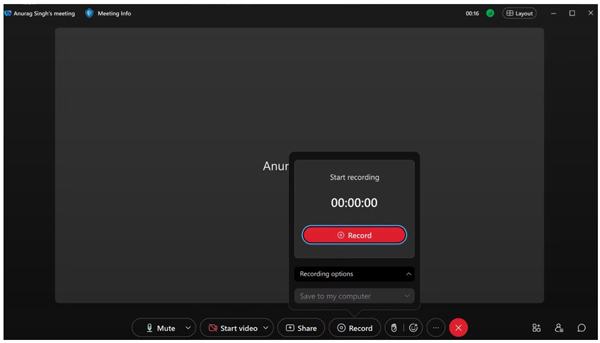
在 Webex 桌面应用程序中开始会议。如果您是参与者,请获得主持人的许可。
一旦您希望录制 Webex 会议,请单击 Record 应用程序底部的按钮。然后其他参与者会收到通知,并且屏幕上会出现录制栏。
当您想停止时,请单击 Record 按钮并选择 Stop 停止.
几分钟后,转到 录音 选项卡,然后单击 下载 按钮从云服务器下载 Webex 录制文件。如果您是免费用户,录音将直接保存到您的计算机上。
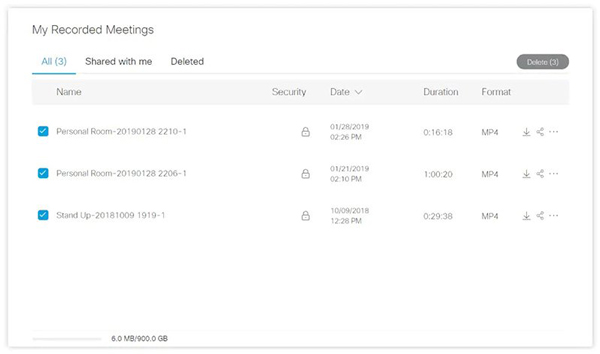
如何在 iPhone/Android 上录制 Webex 会议
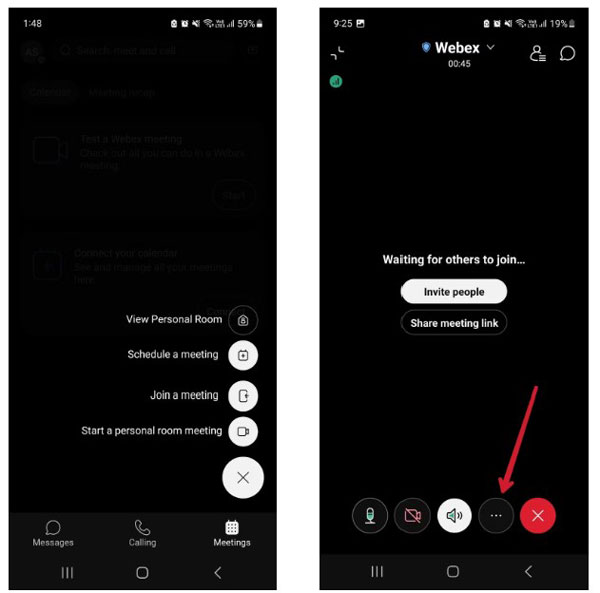
在您的移动设备上开始或加入 Webex 会议。如果您是参与者,请确保您有权进行 Webex 录制。
点击 附加选项 按钮,选择 总类,然后点击 开始录制。一旦您听到语音提示,Webex 会话录制就会开始。
要停止录音,请点击 附加选项 按钮,前往 总类,然后选择 Stop 停止.
第 3 部分:如何在未经许可的情况下录制 Webex 会议
方式 1:未经许可录制 Webex 会议的最简单方法
未经许可,您无法使用计算机或移动设备上的内置功能录制 Webex 会议。幸运的是, Apeaksoft屏幕录像机 可以帮助您轻松解决这个问题。它可以一键捕获桌面上的所有内容。

4,000,000+ 下载
以下是未经许可在桌面上录制 Webex 会议的步骤:
安装 Webex 录音机将最佳 Webex 录音机安装到计算机上后,即可启动它。选择 视频录像机 进入主界面。如果您只想录制声音,请选择 录音机.
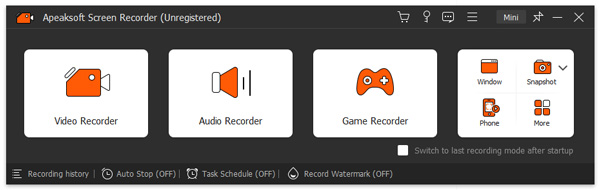 记录会议
记录会议从中选择全屏或 Webex 窗口 记录区 部分。打开 系统声音,然后调整音量以捕获会话的声音。要将您的操作添加到录制中,请启用 摄像头 和 全向麦。 点击 REC 按钮开始录制 Webex 会议。
 保存录音
保存录音在此过程中,您可以向录制内容添加形状、文本和图像。会议结束后,单击 Stop 停止 工具栏上的按钮。然后预览录制内容、修剪不需要的剪辑并保存 Webex 录制内容。
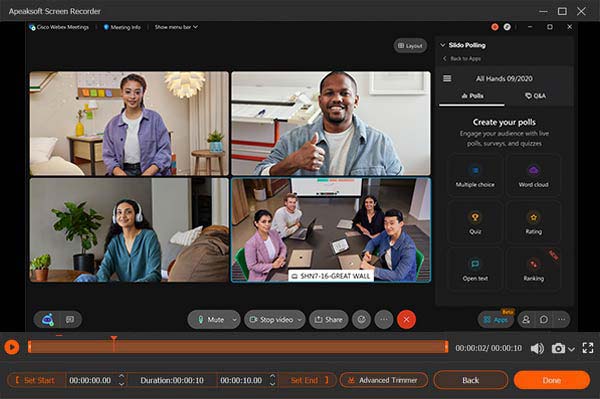
方式2:如何在未经许可的情况下在手机上录制Webex会议
除了在 Webex 桌面应用程序上录制会议之外,Apeaksoft Screen Recorder 还允许您在未经许可的情况下在移动设备上捕获会议。以下是完成工作的步骤:
电话 在主界面中,单击 iOS 录音机 or 安卓录音机 取决于您的移动设备类型。

将您的 iPhone 或 Android 手机和计算机连接到同一 Wi-Fi 网络。然后按照屏幕上的说明建立连接。

只要会议开始,单击 Record 按钮。等待会议结束,单击 Stop 停止 按钮,然后导出录音。
方式 3:如何在 iPhone 上录制 Webex 会议
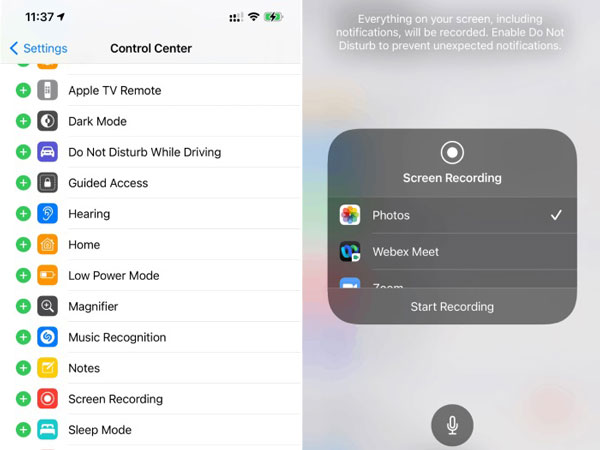
对于 iOS 11 或更高版本,请确保将屏幕录制功能添加到您的控制中心。
要录制 Webex 会议,请转至 控制中心,然后点按 屏幕录制 按钮。
倒计时结束后,录音将开始。如果您想停止录制,请转至 控制中心,然后点按 屏幕录制 再次按钮。您可以在“照片”应用程序中找到录音。
方式 4:如何在 Android 上录制 Webex 会议
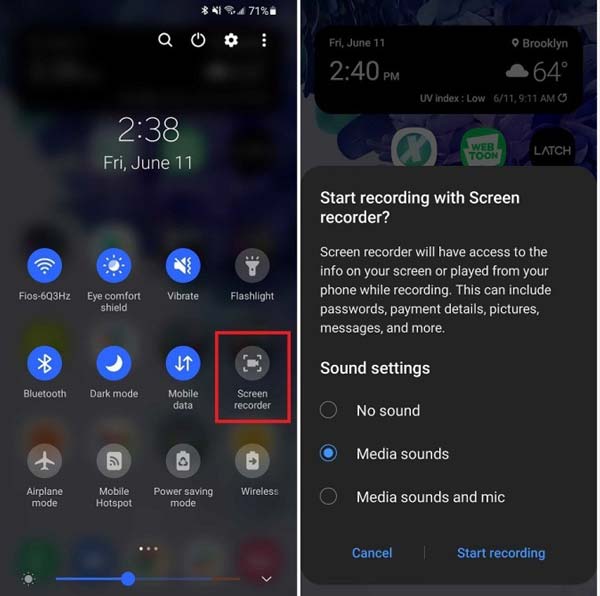
从屏幕顶部向下滑动,然后点击 屏幕录像机 快速设置面板上的按钮。
设置音源,然后点击 开始录制 按钮开始在 Android 上录制 Webex 会议。
当您想停止录音时,轻按 Stop 停止 录音栏上的按钮。
备注:如果您的 Android 设备没有屏幕录像机,请使用第三方会议录像机应用,例如 AZ Screen Recorder、ADV Screen Recorder 等。
进一步阅读:第 4 部分:录制 Webex 会议的常见问题解答
您可以在个人房间录制 Webex 会议吗?
可以,如果您是会议的主持人或共同主持人。作为参与者,您必须获得录制 Webex 会议的权限。
为什么我无法录制 Webex 会议?
如果主持人在 Webex 中阻止录制,您将无法录制会议。
我可以秘密录制 Webex 会议吗?
当主持人或参与者开始录制会议时,内置功能将通知会议中的每个人。要秘密录制 Webex 会议,我们建议您使用 Apeaksoft屏幕录像机.
结论
本指南演示了六种方法 Webex录制 在经过或未经许可的情况下在计算机或移动设备上。虽然内置功能可以让您轻松捕获会议,但您必须是获得许可的主持人或参与者。 Apeaksoft Screen Recorder 是在计算机和移动设备上秘密保存重要会议的最简单的选择。还有更多问题吗?请把它们写在下面。